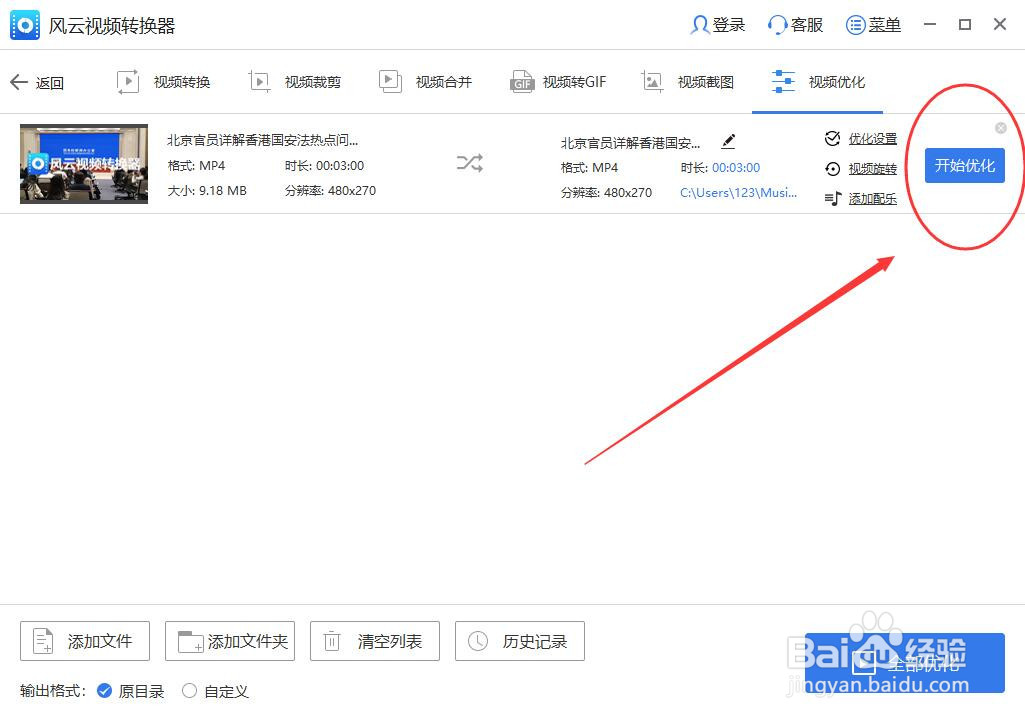1、视频优化有很多种优化方式,今天小编给大家分享的是“风云视频转换器”内的视频优化功能,那么我们首先要将“风云视频转换器”下载到电脑上。
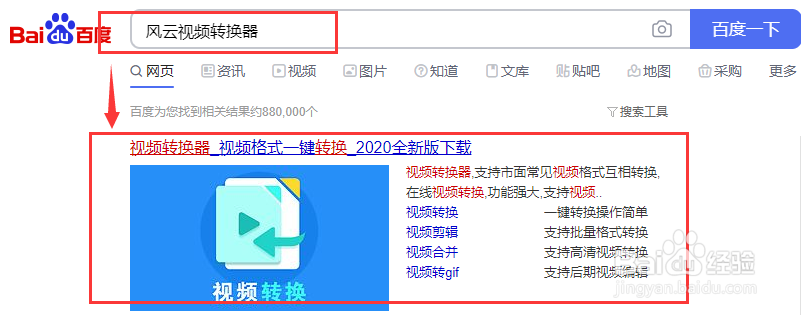
2、安装好了风云视频转换器之后,我们打开软件,我们看到主界面上有很多功能,因为我们要将视频进行优化,所以我们单击视频优化功能。
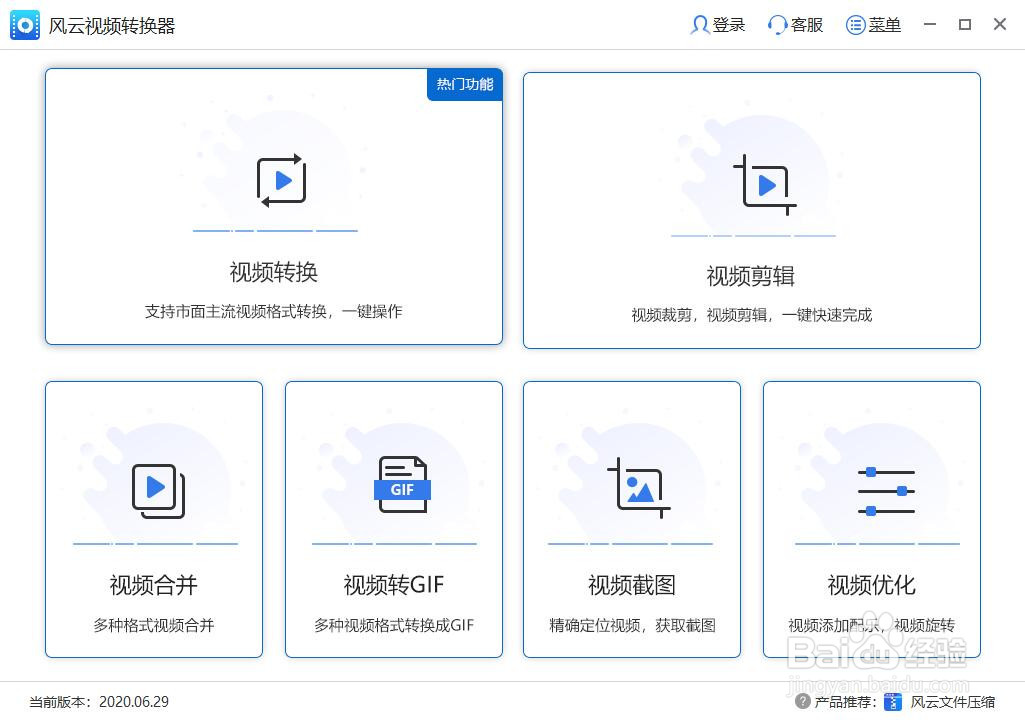
3、将自己想要优化的视频拖入软件或者点击添加文件,选择自己要优化的视频
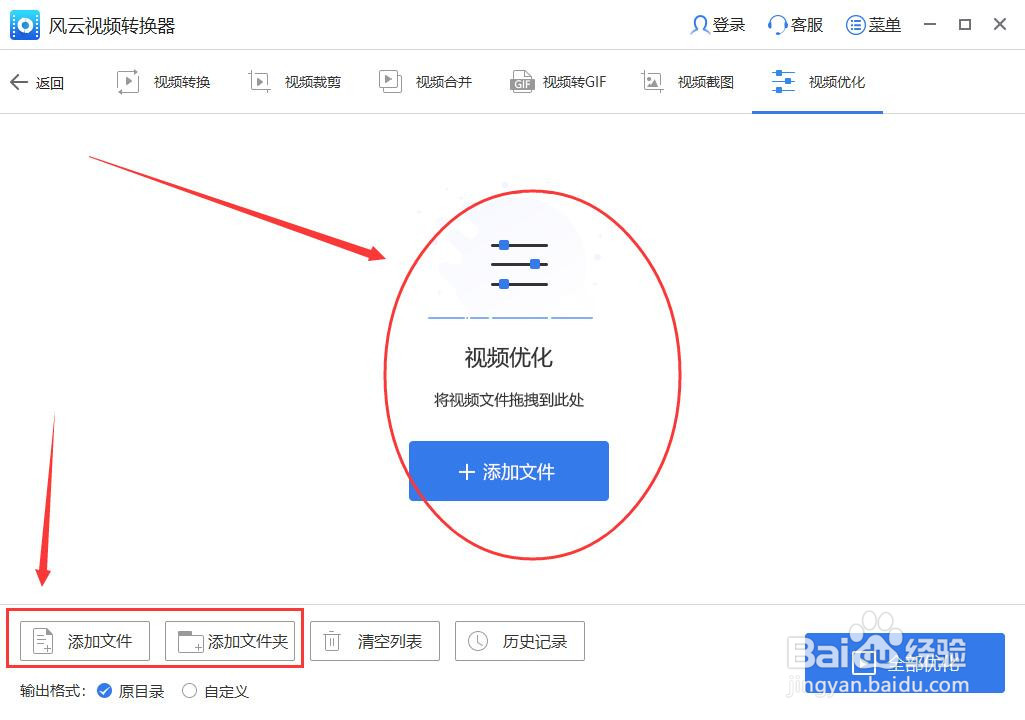
4、查看输出路径,保证视频优化好后的保存位置。
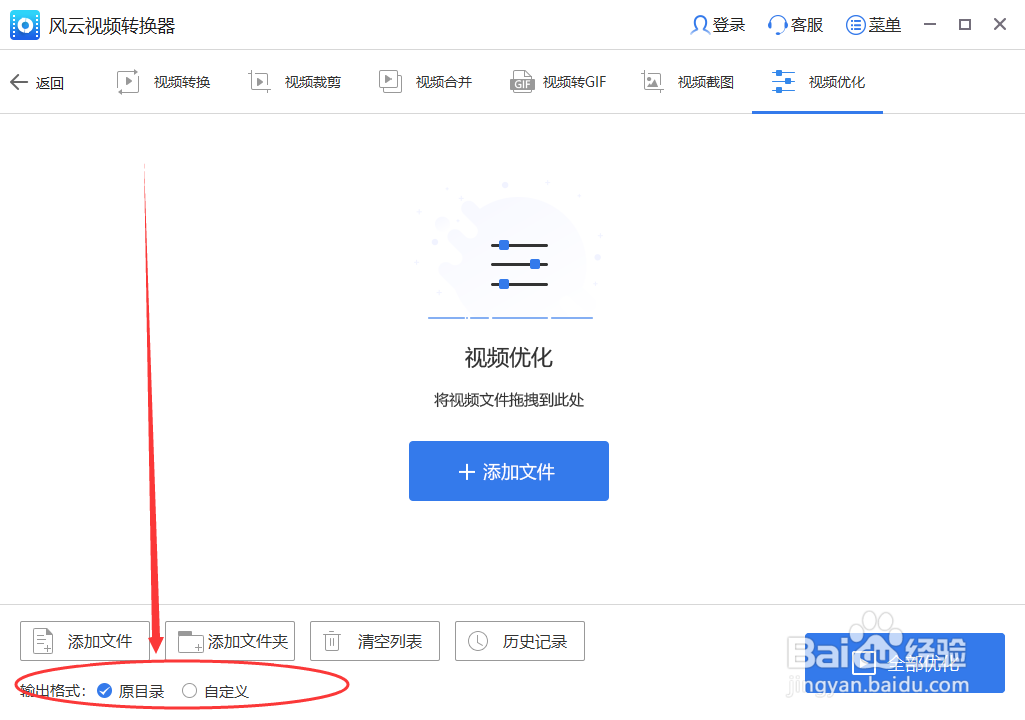
5、选择视频优化,调整视频的亮度、对比度、音量等
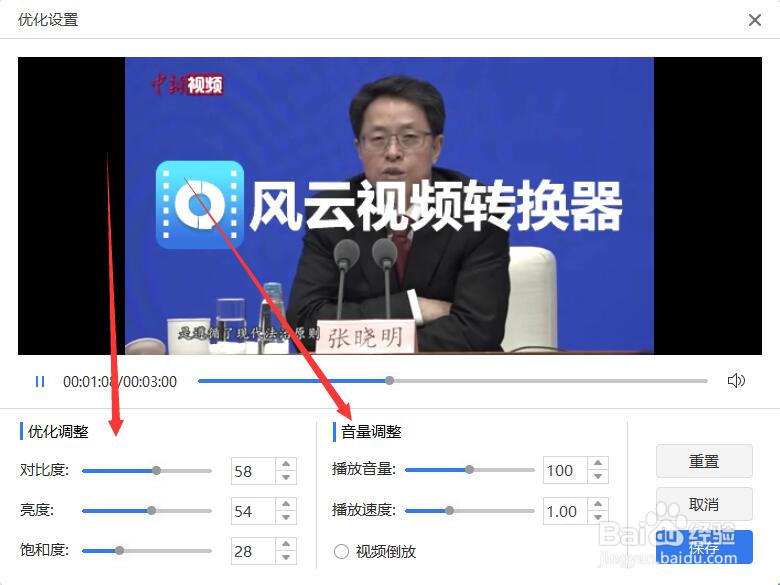
6、如果视频角度不对,我们还可以对视频进行旋转,选择视频旋转,调整旋转度数,旋转尺寸。
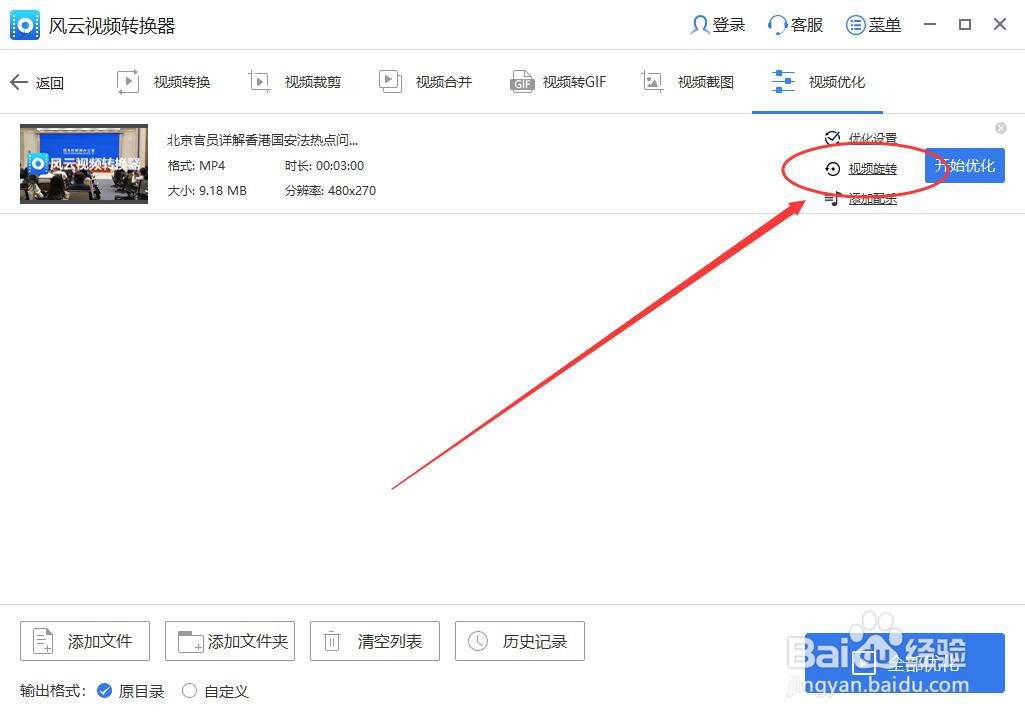
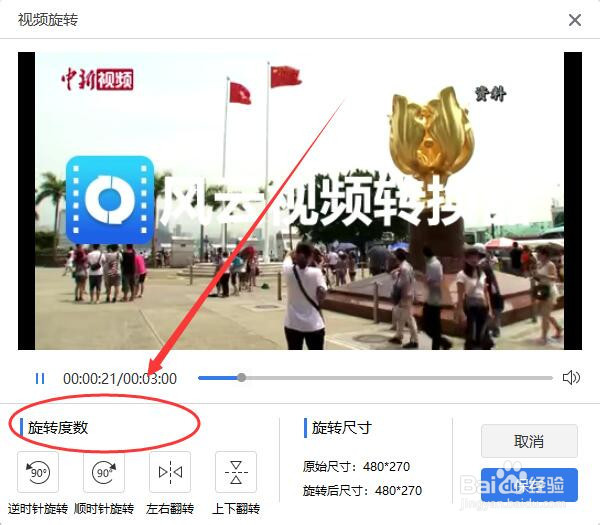
7、如果要给视频进行配乐的话,我们单击添加配乐,将自己的想要制作为背景音乐的音乐添加进来。在调整好设置后,单击保存
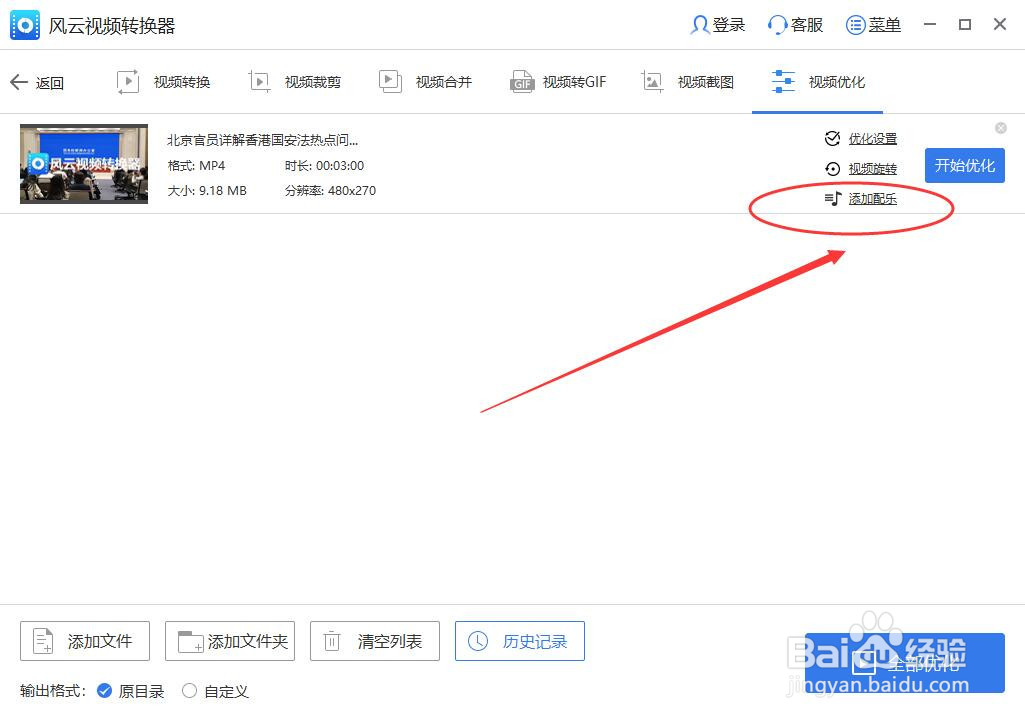
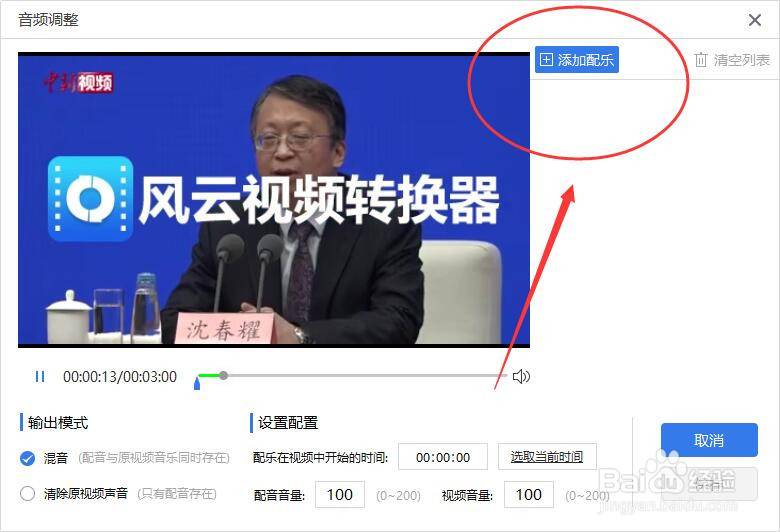
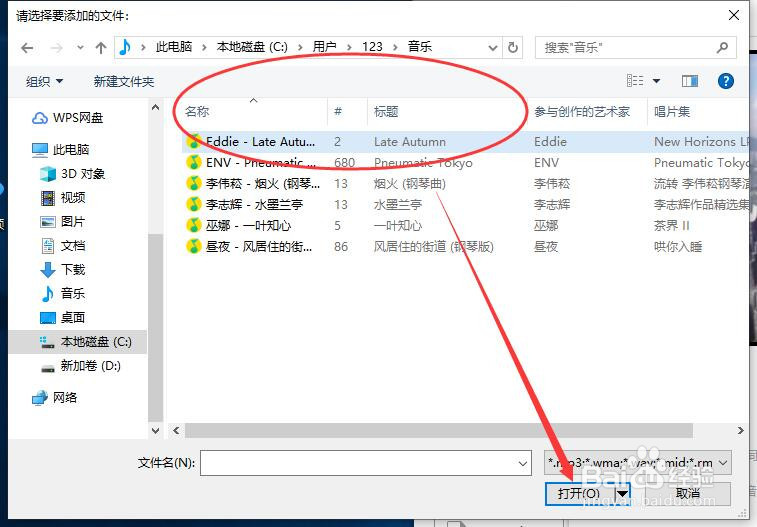
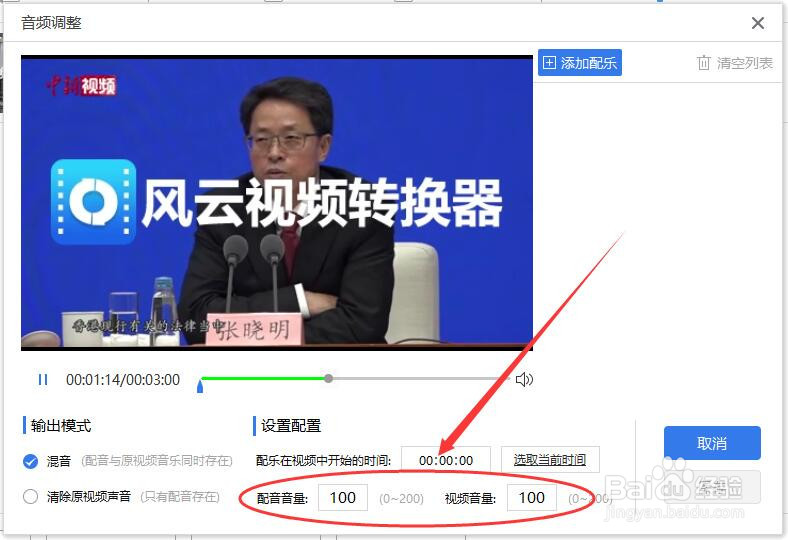
8、全部设置完后,单击开始优化。